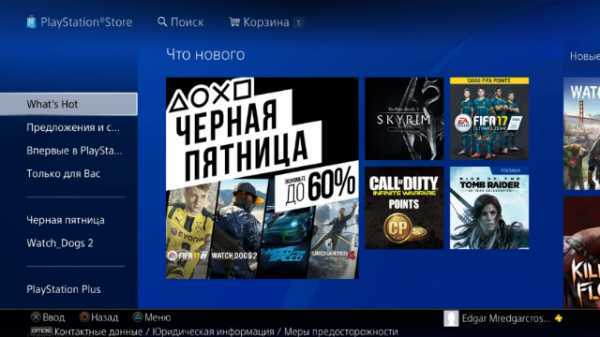Станет ли взлом PS4 последним этапом перед появлением PS5?
Похоже, наработав опыт с PS3, компания Сони сделала свою новую приставку действительно очень защищённой от пиратов. Поговаривают, что взломать PlayStation 4
будет невозможно, пока сами производители не позволят это сделать. Будто бы такое происходит, когда срок «жизни» текущей версии консоли подходит к завершению, вот-вот будет выпущено новое поколение, и для резкого увеличения продаж приставки и привлечения внимания к брэнду, происходит «взлом». Что ж, возможно такой вариант устроит всех. Любители пиратских игр получат массу развлечений. А те, кто ведут себя ответственно и платят за игрушки, будут думать о том, чтобы купить PlayStation 5
и влить средства как в производство продвинутых консолей, так и в разработку классных игр.

ИНСТРУКЦИЯ ПО ВЗЛОМУ PS4
Описание:
Ниже вся необходимая информация начиная покупкой нужной версии PS4, взлому, и заканчивая запуском скаченных игр.
Основные сведения:
Если на вашей PS4 прошивка 5.50
или выше — то вам не повезло, всё нижеописанное не для вас.
Даунгрейд с 5.50
или выше в данный момент невозможен.
Запуск игр требующих версию прошивки 5.50
или выше — тоже в данный момент невозможен.
PS4IDENT:
Недавно выпущен инструмент PS4IDENT, для идентификации потенциальной версии заводской OFW прошивки.
Работает кеширование (offline), HEN v1.8 5.05:https://eversion.github.io/
Работает кеширование (offline), HEN 4.74 (насчет 4.74 больше информации найдете в втором спойлере):http://zecoxao.github.io/
Добавлю от себя, что раньше активировал эксплойт через браузер (заходил на один из сайтов), но опробовал взлом через DNS и он мне больше понравился т.к:1) Все payload»ы в одном месте.2) Можно без проблем пользоваться интернетом, т.к после прописывания DNS обрубываются все концы с серверами sony и собственно сама консоль не обновится.3) Более стабилен (только перед каждым выключением консоли НЕ снимайте галку с «Подключить к интернету», иначе после следующего включения, при активации эксплойта консоль вырубится (после обновления хена до 1.7 у меня стало так, использую активно интернет, возможно все индивидуально)).4) Легкое кэширование и возможность использовать этот метод взлома без интернета.
Минусы:1) Почему-то не работает Linux loader, хотя я свою slim заменил на fat, т.к очень хочу поставить Linux (и просто дизайн больше нравится), а на slim»ках linux работает плохо насколько знаю.
P.S С обновлением HEN до v1.7 теперь нет необходимости снимать галку перед выключением с “Подключить к Интернету”, если это делать, то теперь при следующей активации HEN»a консоль в большинстве случаев выключится.
Инструкция:
Часть I — Настройка DNS
Использовать Wi-Fi
Использовать LAN
Специальный
Настройки IP-адреса
Автоматически
Имя хоста DHCP
Не указывать
Настройки DNS
Вручную
Основной DNS
Дополнительный DNS
Далее
Настройки MTU
Автоматически
Прокси-сервер
Не использовать
Проверить соединение с интернетом
Часть II — Блокирование обновления
Руководство пользователя
PS4 Exploit Host by Al-Azif
5.05
“Disable Updates”
You are all set
Done
Disable Updates достаточно запустить единожды. После перезагрузки приставки его запускать не нужно!
Часть III — Запуск эксплойта
Руководство пользователя/полезная информация
Руководство пользователя
PS4 Exploit Host by Al-Azif
5.05
“HEN”
You are all set
Done
Часть IV — Кеширование эксплойта
Руководство пользователя/полезная информация
Руководство пользователя
PS4 Exploit Host by Al-Azif
5.05
Cache
Единожды закешировав пейлоады, вы сможете запускать их привычным способом даже без активного интернет-соединения!Если вы хотите удалить закешированные файлы (например, чтобы закешировать новые), зайдите в браузер и удалите данные.
Инструкции взяты с Rutorka
В конце мы откроем секрет, как запустить взломанные игры на PS4
, так как данный вариант хоть и не сильно распространён, но игнорировать его мы все же не можем.
Этап №2. Как правильно писать инструкцию
Итак, вы определились с аудиторией, терминологией и стилем подачи. Остается лишь разбить инструкцию на тематические разделы. Они и выступят в роли вашего плана работы. Если вы разбираетесь в том, о чем собрались писать, то и проблем с его раскрытием у вас не возникнет. И перед тем, как написать инструкцию, вам останется учесть лишь несколько нюансов:
Краткость – главная ценность инструкции. Не стремитесь украшать текст метафорами и деепричастными оборотами: сокращайте текст до смысла. Позволить себе лирические отступления можно только в виде шутки или примечания о распространенных ошибках.
Последовательность. Начинайте с… начала. Удивительно, но многие почему-то начинают писать инструкцию едва ли не с середины. Например, так: «в папке «Мои документы» откройте файл…» — учитывайте, что пользователь с минимальным уровнем знаний наверняка не знает, где искать ту самую папку. Объясните, где она находится.
Не допускайте пропуска шагов. Некоторые авторы явно думают, как написать инструкцию для себя, а не для кого-то – они пропускают легкие (на их взгляд) шаги, из-за чего у читателя возникает легкая растерянность, а иногда и ошибки в выполнении задачи. Не пропускайте даже малейших деталей!
И еще раз о терминологии. Если обойтись без нее нельзя, напишите приложение к инструкции – словарь. Либо поясняйте их прямо по тексту.
Не лейте воду. Пошаговое руководство – именно тот жанр, где не требуется долгих лирических вступлений и разглагольствований на тему «всем известно, что» или «а в Древнем Риме было так» — в двух предложениях поясните смысл или повод для написания инструкции и сразу же переходите к делу.
Наглядность. Основная цель статьи-инструкции – помочь человеку справиться с какой-либо задачей. Поэтому инфографика здесь играет особую роль. Желательно проиллюстрировать каждый шаг скриншотами или картинками, вырезанными из видео. Неплохим приложением станет и качественный ролик из YouTube, который легко внедряется на любой сайт.
Предостерегайте. Если вы знаете, что на каком-то шаге выполнения люди часто делают ошибки – сделайте сноску с предупреждением о возможных ошибках.
В большинстве случаев, когда хотят написать инструкцию, пример берут с популярных ресурсов – Яндекс. Справка, Мануал. База и других
Но важно учесть и тот факт, что этот формат не всегда подходит. Например, подросткам тяжело продираться сквозь дебри наставлений
Для такой аудитории лучше использовать разговорный или публицистический стиль. Не стремитесь «содрать» материал – пишите свой материал в соответствии с требованиями вашего потенциального читателя.

Подключение флешки к PS4
Для установки игр на PS4 с флешки требуется правильно подключить флешку к консоли. В этом разделе мы рассмотрим подробные инструкции по подключению флешки к PS4.
Шаг 1: Подготовка флешки
Перед подключением флешки к PS4 необходимо удостовериться, что она имеет правильный формат файловой системы. PS4 поддерживает файловую систему exFAT, FAT32 и NTFS. Если ваша флешка имеет другую файловую систему, вам необходимо отформатировать ее поддерживаемой файловой системой.
Внимание: Форматирование флешки приведет к удалению всех данных на ней. Перед началом процесса установки игр, необходимо скопировать все необходимые файлы с флешки на компьютер или другое устройство хранения
Шаг 2: Подключение флешки к PS4
Для подключения флешки к PS4 выполните следующие действия:
Откройте любой доступный USB-порт на консоли PS4.
Вставьте флешку в USB-порт
Обратите внимание, что некоторые PS4-модели имеют несколько USB-портов, поэтому убедитесь, что выбрали правильный порт.. PS4 обнаружит подключенную флешку и отобразит ее в меню
PS4 обнаружит подключенную флешку и отобразит ее в меню.
Шаг 3: Навигация в меню PS4
После того, как флешка успешно подключена к PS4, вам нужно будет найти и открыть соответствующее меню для установки игр:
- Включите консоль PS4, используя кнопку включения на передней панели или контроллер PS4.
- Используйте контроллер PS4 для навигации по основному меню и выбора нужных опций.
- Перейдите в раздел «Настройки» на главной панели меню.
- В разделе «Настройки» найдите и выберите «Устройства».
- В меню «Устройства» выберите «USB-накопители».
На этом шаге вы увидите список всех подключенных устройств хранения, включая флешку, которую вы только что подключили к PS4.
Шаг 4: Установка игр с флешки
После выбора «USB-накопители» в меню «Устройства», вы увидите список игр и приложений, доступных на флешке. Выберите игру, которую вы хотите установить на PS4 и следуйте инструкциям на экране, чтобы запустить процесс установки.
Примечание: Установка игр с флешки может занять некоторое время, в зависимости от размера игры и скорости флешки. Пожалуйста, будьте терпеливы и не вынимайте флешку во время установки игры.
После завершения процесса установки игры, вы сможете запустить ее на консоли PS4 и наслаждаться игровым процессом!
Что такое инструкция
Инструкция — это документ, который содержит подробные указания, рекомендации или правила по выполнению определенных действий, процессов, процедур или задач. Инструкции создаются с целью обеспечения ясности, последовательности и эффективности выполнения конкретных задач или операций.
Инструкции могут применяться в различных сферах и для разных целей, включая:
- Производственная сфера: В данном контексте инструкции могут содержать указания по безопасности и охране труда, правила использования оборудования, технологические процессы производства и многое другое.
- Медицинская сфера: Медицинские инструкции могут включать в себя рекомендации по лечению, применению лекарств, процедурам и диагностике.
- Информационная технология: Инструкции по программному обеспечению и компьютерным системам могут содержать описание шагов по установке, настройке и использованию программ или устройств.
- Образование: Учебные инструкции могут предоставлять учащимся или обучаемым конкретные указания по выполнению учебных заданий или экзаменационных работ.
- Административная и офисная работа: В офисной среде инструкции могут включать в себя процедуры работы с документами, правила оформления отчетов и др.
Инструкции, как правило, разрабатываются квалифицированными специалистами или экспертами в соответствующей области с целью обеспечения точности и понимания. Их цель — упростить выполнение задачи или процедуры, минимизировать ошибки и обеспечить соблюдение установленных стандартов и требований.
Виды инструкций
Выделяют следующие инструкции:
- Инструкция по эксплуатации — описание изделия и правил пользования им.
- Инструкции по охране труда — это описанный комплекс правовых норм, непосредственно направленных на обеспечение безопасных и безвредных условий труда.
- Должностная инструкция — документ, регламентирующий производственные полномочия и обязанности работника.
- Инструкция по применению лекарственного препарата — официальный документ, содержащий информацию о лекарственном препарате, необходимую и достаточную для его эффективного и безопасного медицинского применения.
Подпишитесь на соцсети
Публикуем обзор статьи, как только она выходит. Отдельно информируем о важных изменениях закона.
Получайте статьи почтой
Присылаем статьи пару раз в месяц. Подписываясь, вы соглашаетесь с политикой конфиденциальности.
Поделиться с друзьями
Ссылки по теме:
Единый государственный реестре недвижимости (ЕГРН)…
Арбитражные учреждения
Абонентская задолженность
Суперфиций как альтернатива сервитуту
Получение игр для PS4 без интернета
Возможность играть на PS4 без доступа к интернету очень удобна для тех случаев, когда вы находитесь вне зоны покрытия интернета или не хотите использовать онлайн-сервисы для загрузки игр. В этом разделе мы рассмотрим несколько способов получить игры для PS4 без интернета.
1. Покупка игр на дисках
Самый простой и распространенный способ получить игры для PS4 без интернета — купить их на дисках. Вы можете приобрести игры на дисках в магазинах, специализирующихся на продаже видеоигр, или заказать их через интернет. После покупки просто вставьте диск в привод PS4 и наслаждайтесь игрой.
Помимо этого, достаточно много игр для PS4 имеют физические издания, которые поставляются вместе с дополнительным контентом или коллекционными предметами. Если вы цените коллекционный аспект игр, покупка игр на дисках может быть для вас идеальным вариантом.
2. Загрузка игр через PS Store без интернета
Если у вас есть доступ к интернету, но вы не хотите использовать его для загрузки игр на PS4, вы все равно можете воспользоваться магазином PlayStation Store. Некоторые игры доступны для предварительной загрузки посредством специального программного обеспечения, которое вы можете загрузить на компьютер. После этого вы можете использовать программу для загрузки игры на USB-накопитель, а затем перенести игру на PS4.
Этот способ требует наличия доступа к интернету хотя бы на этапе загрузки игры на компьютер, но после этого все дальнейшие действия могут быть выполнены без подключения к интернету.
3. Использование игровой библиотеки PlayStation Now
Для игроков, которые хотят разнообразить свою коллекцию игр без необходимости использования интернета для загрузки, существует подписка на сервис PlayStation Now. PlayStation Now позволяет вам получить доступ к библиотеке игр для PlayStation 4 без необходимости скачивания и установки каждой игры отдельно.
Сервис PlayStation Now доступен по подписке и требует постоянного подключения к интернету для потоковой передачи игр. Однако, после скачивания необходимой игры, вы можете наслаждаться игрой без интернета в течение определенного периода времени.
| Способ | Доступ к интернету требуется? |
|---|---|
| Покупка игр на дисках | Нет |
| Загрузка игр через PS Store без интернета | Да, на этапе загрузки игры на компьютер |
| Использование игровой библиотеки PlayStation Now | Да, для потоковой передачи игр |
Играть на PS4 без интернета возможно, но для этого необходимо приобрести игры на дисках, использовать предварительную загрузку через PS Store или подписаться на сервис PlayStation Now. Выберите подходящий для вас способ и наслаждайтесь игрой на PS4, где бы вы ни находились!
Пиратские игры на PS4
В сети давно не утихают разговоры о возможной пиратской прошивке PlayStation 4.
Консоль прошлого поколения Xbox 360 взломали через несколько месяцев после ее выхода, владельцам PS3 пришлось подождать больше года, а приставки нынешнего поколения: PS4 и Xbox One, совсем не хотят разочаровать своих производителей.
Только сейчас, спустя 5 лет после выхода новой консоли, появился первый достойный взлом, позволяющий бесплатно играть в пиратские игры на PS4.
Взлом, о котором идет речь – эксплойт, позволяющий внедриться в официальную прошивку и добавить в нее несколько новых функций, в частности, запуск бесплатных игр, скачанных из интернета.
Прошивки привода пока нет и вряд ли она появится в ближайшем будущем, так что поиграть в пиратские диски для PS4 пока не получится. Сейчас можно установить игру с флешки на PS4, что намного удобнее «возни» с записью болванок.
К счастью для Sony, но не для пользователей, данный способ подходит далеко не всем. Чтобы запустить эксплойт, у вас на руках должна быть приставка с версией ПО не выше 4.55.
Если версия ниже, ее нужно обновить до 4.55, а если выше – надеяться, что хакеры придумают способ ее взломать. Вероятнее всего, это произойдет уже очень скоро, так как на некоторых зарубежных ресурсах появилась информация о работе над взломом 5.01, но на данный момент вся детальная информация находится в закрытом доступе.
Прошить PS4 для игр можно в одной из наших мастерских. Сначала позвоните менеджерам и уточните все детали.
Вадим
22.10.2018 в 17:30 | #
Почему,когда скачиваю игру с интернета постоянно работает сд привод,как будто он захватывает диск хотя его там нет,и так каждые 30 секунд,пока игра не установится?
Опубликовал Редактор ВП, 15.04.2018 . Отправлено в Статьи и новости
Игры на PS4 можно скачивать двумя способами: покупать цифровую копию в PlayStation Store или пользоваться компакт-дисками. Чтобы лучше понимать, какой способ выгоднее и лучше, сначала нужно разобраться в основных нюансах и тонкостях каждого из них.
По мере прочтения статьи, вы сможете сделать для себя некоторые выводы, а в конце, сравнить их с нашим итогом.
Возможность игры в одиночную кампанию без интернета
Владельцы консоли PlayStation 4 имеют возможность наслаждаться играми даже без доступа к Интернету. Одна из основных преимуществ игры на PS4 без интернета — возможность играть в одиночную кампанию. Многие игры предлагают интересные и захватывающие одиночные режимы, в которых можно полностью погрузиться в игровой мир без всякого внешнего вмешательства.
Следуйте следующим шагам, чтобы насладиться игрой в одиночную кампанию на PS4 без доступа к Интернету:
- Вставьте диск с игрой в консоль PS4 или выберите игру в вашей цифровой библиотеке, если игра приобретена в виде загрузки.
- Выберите «Играть без подключения к сети» или отключите сетевые настройки вашей консоли, чтобы гарантировать, что она не подключится к Интернету.
- Запустите игру и выберите режим «Одиночная игра» или «Кампания». Здесь вы сможете насладиться игровым процессом без необходимости подключения к сети.
Игры, предлагающие одиночную кампанию, обычно имеют разнообразные задания, сюжетную линию и персонажей, которые добавляют глубину и интригу в игровой процесс. Вам не нужно беспокоиться о подключении к Интернету или наличии других игроков, чтобы наслаждаться этими играми. Вы можете исследовать виртуальные миры, выполнять задания и улучшать своего персонажа полностью в своем собственном темпе и в своем собственном пространстве.
Большинство игровых разработчиков уделяют достаточно внимания одиночной игре и создают качественные сюжетные кампании с увлекательными заданиями и особыми возможностями. В них можно погрузиться на несколько часов или даже дней, проводя время в захватывающем игровом мире.
Помните, что владение диском с игрой или наличие ее в цифровой библиотеке является необходимым условием для игры на PS4 без доступа к Интернету. Кроме того, убедитесь, что вы обновили игры до последней версии перед игрой в автономном режиме, чтобы исправить возможные ошибки и улучшить опыт игры.
Как в Windows 10 спящий режим?
Выполнить настройки параметра перехода в спящий режим в Windows 10 сейчас можно двумя способами.
- Откройте приложение Параметры
- Перейдите в категорию Система — Питание и спящий режим
- В разделе Сон выберите нужные вам значения с помощью соответствующих меню.
Как изменить спящий режим виндовс 10?
В Панели управления
- Меню Пуск → Панель управления → Электропитание (должны быть включены мелкие значки) → выберите тот режим питания, который вы используете, и нажмите «Настройка плана электропитания».
- В поле «Переводить компьютер в спящий режим» выберите «Никогда» и подтвердите действия.
Что мешает компьютеру перейти в спящий режим?
Такие устройства, как камера, внешние жесткие диски, микрофон и другие устройства, подключенные через USB, могут препятствовать переходу компьютера в спящий режим. За исключением клавиатуры и мыши, удалите все другие подключенные к USB устройства и перезагрузите компьютер.
Почему комп не входит в спящий режим?
В половине случаев из всех — виной тому, что ноутбук (компьютер) не уходит в спящий режим (гибернацию) являются неверные настройки электропитания. Чтобы проверить и поменять их, нажмите сочетание кнопок Win+R и введите команду powercfg.
Что значит переводить компьютер в спящий режим?
Спящий режим — это такая функция, которая останавливает работу Windows, но не выключает ее. Все открытые программы, файлы и папки будут по-прежнему открыты. При включении этого режима компьютер не отключается, а как будто засыпает.
Использование внешних накопителей для игр на PS4
PlayStation 4 предлагает возможность использования внешних накопителей для хранения и запуска игр без необходимости установки на внутренний жесткий диск консоли. Это позволяет расширить объем хранения игр и удобно переносить их между различными консолями.
Чтобы использовать внешний накопитель для игр на PS4, необходимо выполнить следующие шаги:
- Подготовьте внешний накопитель: выберите достаточно большой накопитель (рекомендуется не менее 250 ГБ) и отформатируйте его в файловую систему FAT32 или exFAT.
- Подключите внешний накопитель к консоли: используйте один из свободных USB-портов на передней панели PS4. Внешний накопитель будет автоматически распознан системой.
- Настройте внешний накопитель: после подключения накопителя, перейдите в «Настройки» на консоли, затем выберите «Устройства» и «USB-накопители». Здесь вы сможете установить внешний накопитель в качестве основного накопителя для установки и запуска игр.
- Загрузите игры на внешний накопитель: после настройки внешнего накопителя, вы сможете устанавливать и загружать игры на него. Все новые загружаемые игры по умолчанию будут сохраняться на внешнем накопителе. Вы также можете переместить уже установленные игры с внутреннего жесткого диска на внешний накопитель.
Важно помнить, что PS4 поддерживает только внешние накопители в формате FAT32 или exFAT. Если ваш накопитель имеет другую файловую систему, вам придется отформатировать его перед использованием на консоли
Использование внешних накопителей для игр на PS4 предоставляет удобный способ увеличить объем хранения игр и сэкономить место на внутреннем жестком диске консоли. Это особенно полезно для игроков, у которых есть большая коллекция игр и ограниченное пространство на консоли.
Преимущества использования внешних накопителей для игр на PS4
Преимущество
Пояснение
Расширение объема хранения игр
Внешний накопитель позволяет увеличить объем доступного пространства для хранения игр.
Перенос игр между различными консолями
Вы можете легко переносить игры, установленные на внешний накопитель, между различными PS4.
Освобождение места на внутреннем жестком диске
Перемещение игр на внешний накопитель может помочь освободить место на внутреннем HDD консоли.
Использование внешних накопителей является удобным и эффективным способом управления хранением игр на PS4. Это позволяет играть без диска и без доступа к Интернету, при этом имея доступ к большому количеству игр, сохраненных на внешнем накопителе.
Почему взлом PS4 — это плохо?
Прежде всего стоит отметить, что этот материал носит исключительно познавательный характер. Труд разработчиков должен быть оплачен. Индустрия не может жить без вливания финансов, и потому покупка игр — это необходимое условие ее существования и развития.
Во что выльется повальное пиратство? Нет, игры не перестанут делать, но в них будут встраивать необходимость постоянного подключения к интернету. Уже сейчас многие игры требуют ежесекундного коннекта, а современные способы защиты вроде Denuvo могут сильно .
Компании Sony удалось создать игровую консоль, потрясающую во всех отношениях. Приставки PlayStation всегда были на высоте по техническим характеристикам, по удобству аксессуаров
и п рограммного обеспечения, по количеству доступных виртуальных развлечений. Также консоли Сони стали одними из лучших в плане защиты от взлома. Хакерам потребовалось действительно оч ень много времени, чтобы взломать PlayStation 3
. А новейшая консоль восьмого поколения, PS4
, так и осталась надёжно защищённой от перепрошивки.Но всё же те, кто предпочитает пользоваться взломанными приставками, с надеждой следят за новостями от хакеров. А вдруг чудо снятия лицензионной защиты с PlayStation 4
всё-таки случ ится! Верить в это помогают некоторые достижения компьютерных пиратов, а также опыт успешной хакерской работы с PS3.
Закачка игры на PS4 из PSN
Все, что потребуется, найти игру в каталоге, добавить ее в корзину и подтвердить оплату. В левом углу экрана появится оповещение о том, что консоль начала загружать игровые файлы.
Если у вас есть код игры, который вы приобрели в оффлайн-магазине или выиграли в одном из розыгрышей, просто введите его в соответствующее поле и скачайте игру на жесткий диск.
Вам не нужно приостанавливать загрузку игры на PS4, если вы хотите во что-то поиграть. Весь контент может скачиваться в фоновом режиме.
Что выгоднее: диски или цифровые копии игр
Первое, что интересует большинство пользователей – цена.
Буквально несколько лет назад цены на компьютерные игры были достаточно низкими. Новые серьёзные проекты, которые появлялись в Steam, часто стоили меньше 500 рублей. Любителям консолей уже тогда приходилось платить дороже.
Сейчас игры на ПК заметно подорожали — до 2-3 тысяч рублей, а консольные новинки теперь стоят еще больше. При покупке новинки в PSN будьте готовы заплатить от 3-х до 5 тысяч рублей. Конечно, можно подождать скидки, которые хоть как-то спасают, но они редко затрагивают самые продаваемые игры. В общем, как повезет. Преимущество — игра будет находиться на вашей консоли, и вам не нужно выделять отдельную полку для дисков, чтобы играть на PS4.
Цена на консольную игру в коробке почти всегда будет выше. В стоимость диска вкладывается часть денег, которые владелец магазина должен тратить на оплату аренды помещения и другие расходы на содержание своего бизнеса.
Как мы уже поняли, некоторые игры, в любом виде, стоят совсем недешево, поэтому вопрос дальнейшей перепродажи как нельзя актуален.
Многие покупают игры в PSN, проходят их, и перепродают аккаунты другим игрокам. Также можно покупать одну игру на 3 человека — это называется «совместная покупка». Лучше всего продавать и покупать аккаунты только у проверенных людей. Если он ворованный, вы можете получить бан. Покупать игры на несколько человек лучше с друзьями, часто бывает, что через 2-3 месяца (а то и раньше) владелец основного профиля меняет данные и остальные пользователи лишаются игры.
В наших мастерских производится ремонт PlayStation 4. Вы можете смело довериться многолетнему опыту наших специалистов. Звоните и записывайтесь!
Перепродавать диски намного удобнее. Обычно для этого используют различные доски объявлений. Цена начинается от 500-1000 рублей. Вы можете купить диск на двоих с другом и не бояться, что вас обманут, как это бывает при покупке б/у аккаунтов. Так вы экономите в 2 раза больше и сводите все риски к нулю. После прохождения игры диск можно снова перепродать.
Выбор и загрузка игр с нужных ресурсов
Если вы решили установить игры на свою Playstation 4 с флешки без прошивки, вам потребуется найти и скачать соответствующие игровые файлы. Существует несколько популярных ресурсов, где вы можете найти и загрузить игры для PS4:
-
Официальный PlayStation Store — это самый надежный и безопасный источник игр для вашей консоли. Вы можете приобрести и загрузить игры напрямую из магазина на вашу PS4, используя вашу учетную запись PlayStation Network.
-
Торрент-трекеры — это популярные в Интернете ресурсы, где пользователи могут обмениваться файлами через торрент-сети. На таких трекерах вы можете найти различные игровые файлы для PS4. Однако, будьте осторожны: скачивание игр с таких ресурсов может быть незаконным и нести риски для вашего устройства.
-
Форумы и сообщества — такие ресурсы, как Reddit или форумы игровых сообществ, могут быть полезными для поиска и обмена игровыми файлами. Пользователи могут делиться своими опытом и советами по загрузке игр для PS4 с помощью флешки.
При выборе и загрузке игр с ресурсов, необходимо обратить внимание на следующее:
Проверьте правовой статус ресурса — убедитесь, что выбранный ресурс является законным и не нарушает авторские права
Загрузка игр с незаконных ресурсов может повлечь за собой юридические последствия.
Проверьте репутацию и отзывы — прежде чем загружать игру, обратите внимание на отзывы других пользователей. Если игра содержит вирусы или не работает, вероятностьимеет негативные отзывы и низкую репутацию.
Проверьте качество и совместимость — перед загрузкой игры, удостоверьтесь, что игровой файл соответствует вашей версии PS4 и имеет хорошее качество
Загрузка файла низкого качества может привести к проблемам во время игры.
Установите антивирусное программное обеспечение — для обеспечения безопасности вашего устройства, рекомендуется установить и обновлять антивирусное программное обеспечение. Так вы сможете защитить свою систему от вредоносных программ.
При выборе и загрузке игр с ресурсов, будьте осторожны и берегите безопасность вашей системы. Установка игр с флешки без прошивки может быть удобным способом расширить вашу игровую библиотеку, однако помните о своих обязанностях и потенциальных рисках.
Установка игр на PS4. Возможности игры без диска
Игры на PS4 покупаются двумя способами: на компакт-диске или в PlayStation Network.
В первом случае придется все время вставлять диск в привод, что не всегда удобно. Приобретая цифровую версию в PSN, можно немного сэкономить, плюс — не нужно выделять место для хранения коробок с дисками.
В этой статье мы расскажем о всех возможностях игры без диска и поделимся секретом, как установить взломанные игры на PS4.
В наших мастерских производится ремонт PlayStation 4. Вы можете смело довериться многолетнему опыту наших специалистов. Звоните и записывайтесь!
Как играть на PS4 без диска
Покупка в PSN позволяет получить игру, не выходя из дома. Все, что вам потребуется – оплатить контент любым удобным способом безналичного расчета.
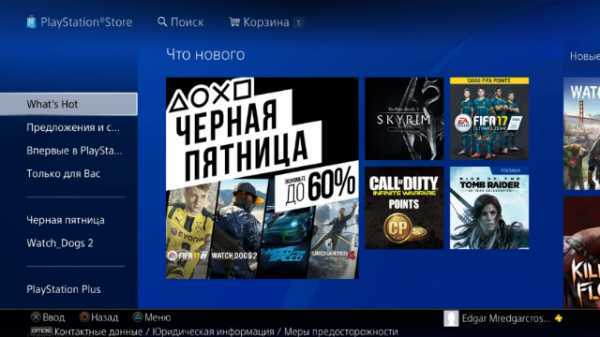
«Черная пятница» в PS Store
В официальном цифровом магазине часто проводятся различные ивенты, во время которых пользователи могут
приобрести игры по сниженной стоимости.
После покупки подписки PlayStation Plus, вы можете . Разумеется, что речь идет не о всех играх, а только о тех, на которые действует подобная акция.
Все игровые файлы скачиваются из интернета и устанавливаются на жесткий диск. Сведения о покупке присваиваются аккаунту, с которого она была оплачена. Соответственно, чтобы играть на PS4 без диска, вам необходимо всего лишь войти в свой аккаунт.
При игре с компакт-диска, вам необходимо вставить его в приставку, так как лицензия записана именно на нем. Получается, что без диска играть нельзя, что не всегда удобно, если вы играете в большое количество игр.
Покупка и установка игр на PS4
Чтобы приобрести игру, нужно зайти в личный аккаунт и авторизовать его в PSN.
привязана кредитная карта
- Зайдите в «Настройки» — «Управление учетной записью» — «Данные учетной записи»;
- Выберите пункт «Бумажник» и подпункт «Платежная информация»;
- Приставка предложит выбрать кошелек PayPal или кредитную карту, укажите удобный способ;
- Введите все запрашиваемые данные;
- Проверьте правильность заполнения всех полей и нажмите «Сохранить», а потом «ОК».
Теперь можно переходить к покупке игр:
- Найдите нужную игру в каталоге;
- Добавьте ее в корзину;
- Если хотите купить сразу несколько, нажмите «Продолжить покупки», а если одну – «Перейти к оплате»;
- Если денег на счету достаточно, нажмите «Подтвердить покупку», если нет – «Добавить средства».
Слева появится надпись: «Добавлено в » – это значит, что покупка прошла успешно. Скорость установки игры на жесткий диск PS4 зависит от скорости интернет-соединения и объема данных.
Пиратские игры на PS4
В сети давно не утихают разговоры о возможной пиратской прошивке PlayStation 4.
Консоль прошлого поколения Xbox 360 взломали через несколько месяцев после ее выхода, владельцам PS3 пришлось подождать больше года, а приставки нынешнего поколения: PS4 и Xbox One, совсем не хотят разочаровать своих производителей.
Только сейчас, спустя 5 лет после выхода новой консоли, появился первый достойный взлом, позволяющий бесплатно играть в пиратские игры на PS4.
Взлом, о котором идет речь – эксплойт, позволяющий внедриться в официальную прошивку и добавить в нее несколько новых функций, в частности, запуск бесплатных игр, скачанных из интернета.
Прошивки привода пока нет
К счастью для Sony, но не для пользователей, данный способ подходит далеко не всем. Чтобы запустить эксплойт, у вас на руках должна быть приставка с версией ПО не выше 4.55.
Если версия ниже, ее нужно обновить до 4.55, а если выше – надеяться, что хакеры придумают способ ее взломать. Вероятнее всего, это произойдет уже очень скоро, так как на некоторых зарубежных ресурсах появилась информация о работе над взломом 5.01, но на данный момент вся детальная информация находится в закрытом доступе.
Прошить PS4 для игр можно в одной из наших мастерских. Сначала позвоните менеджерам и уточните все детали.